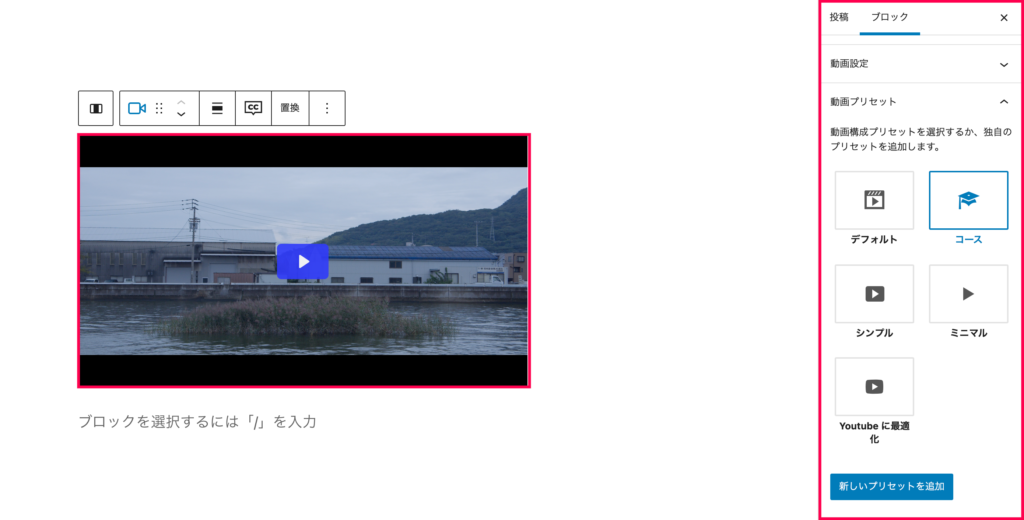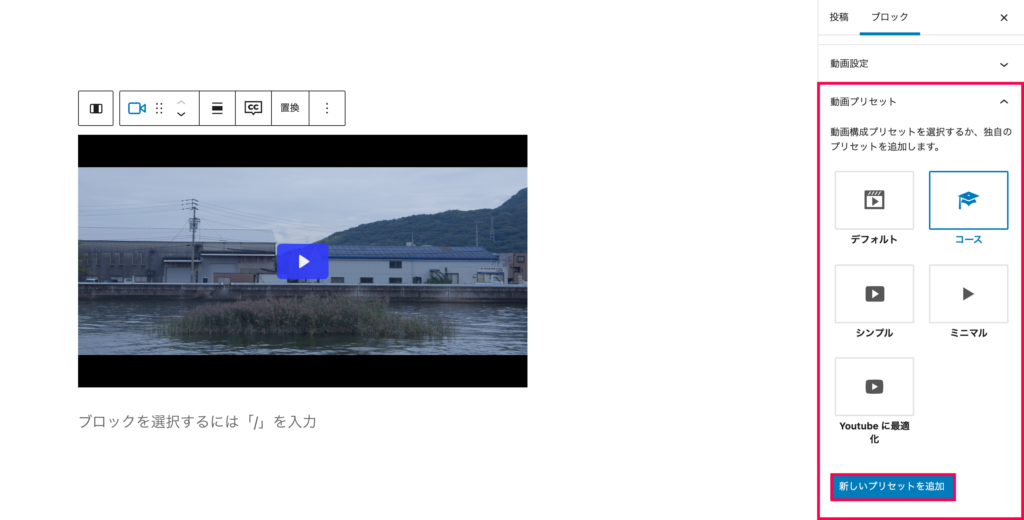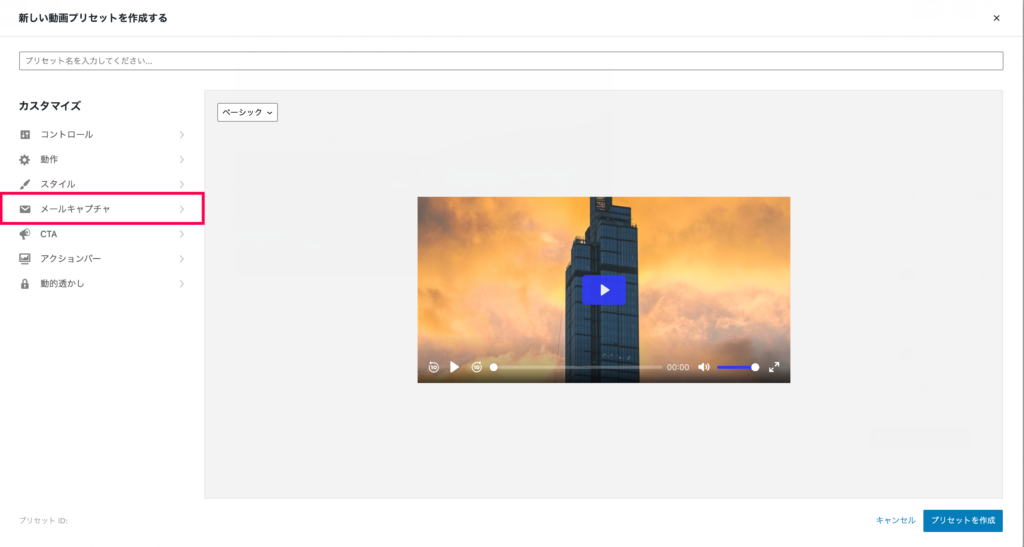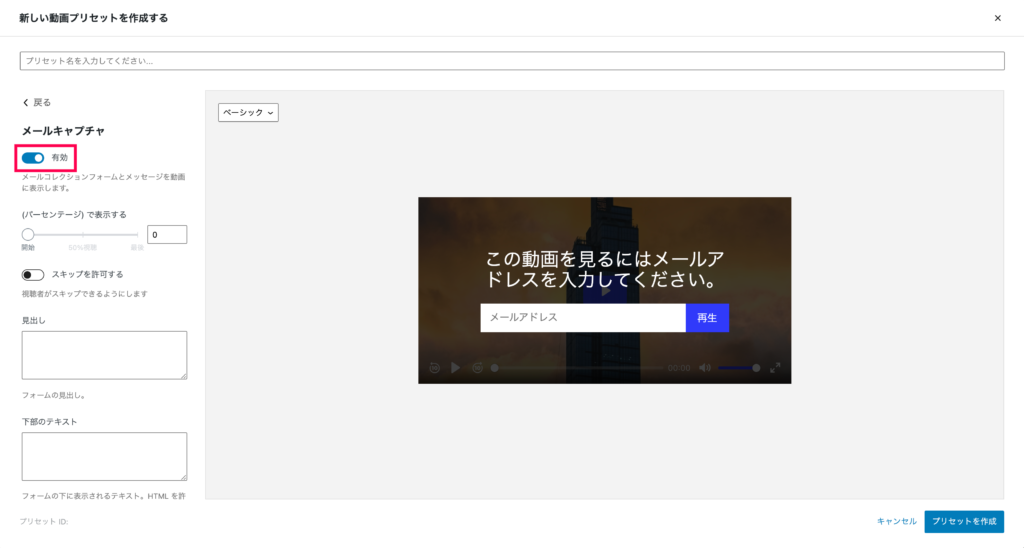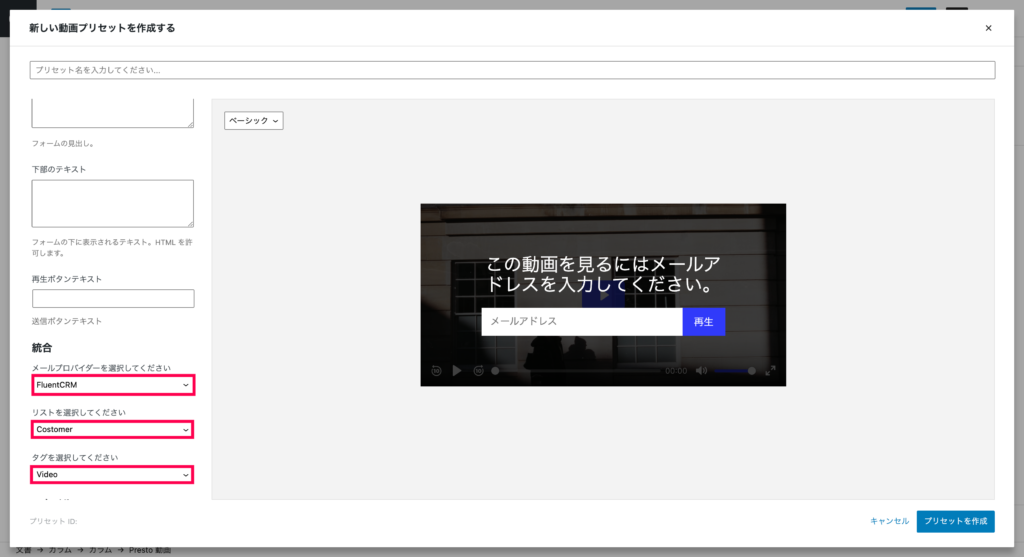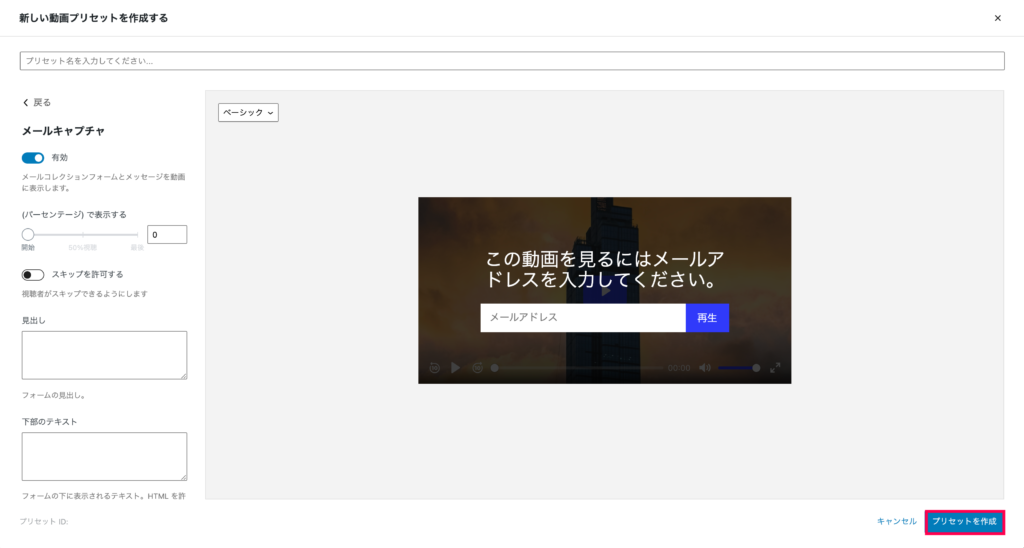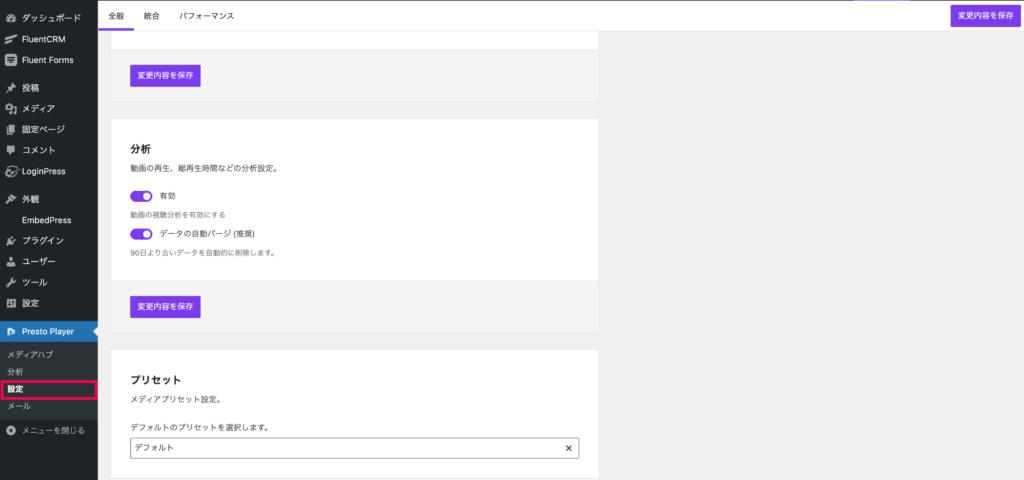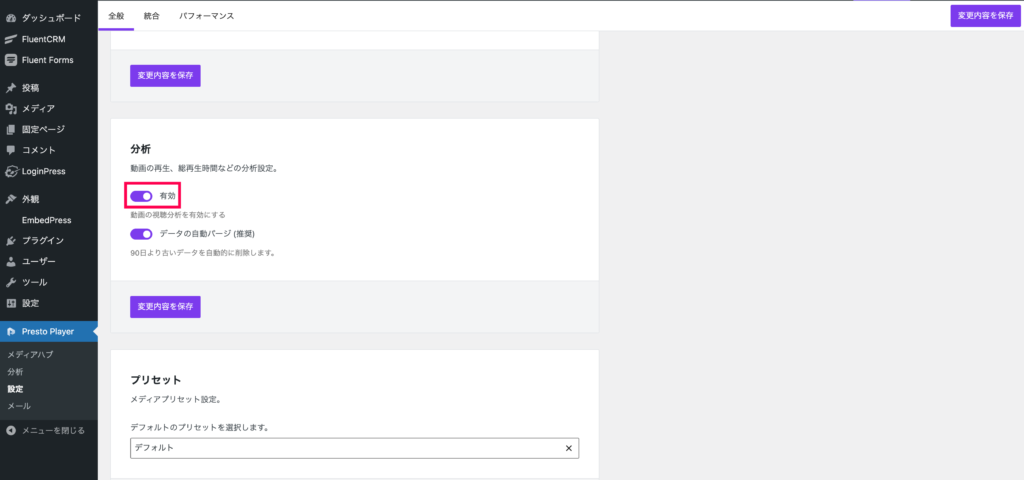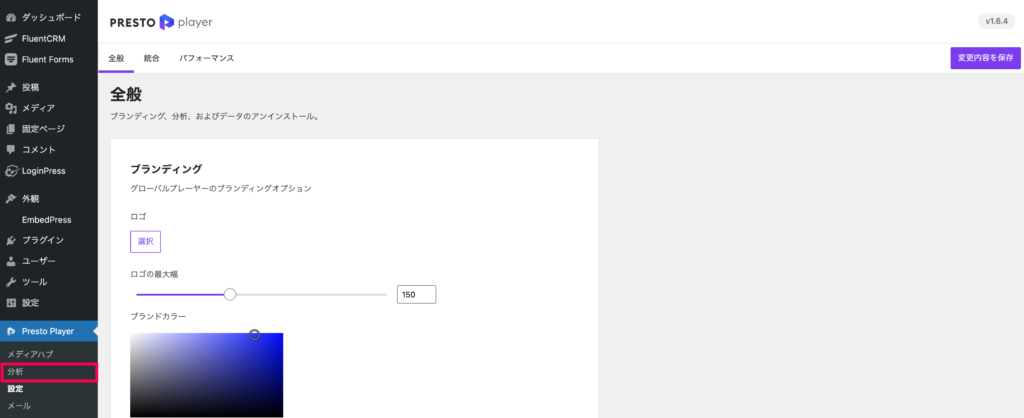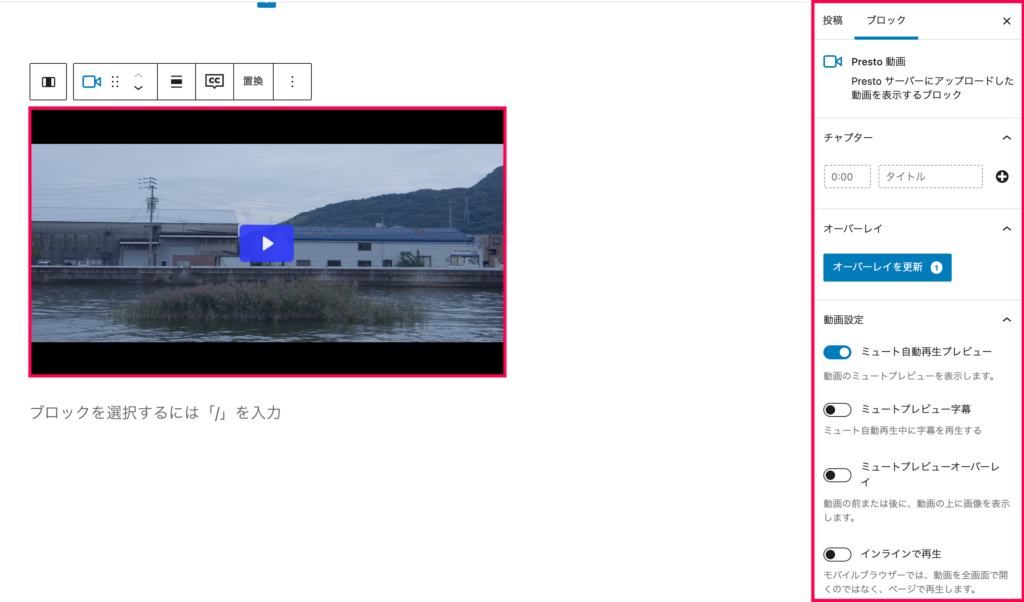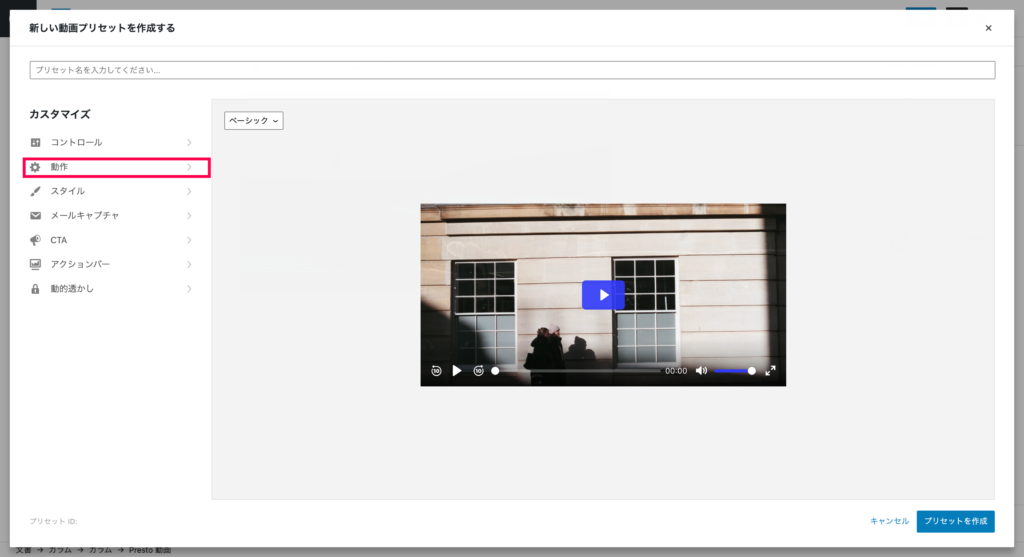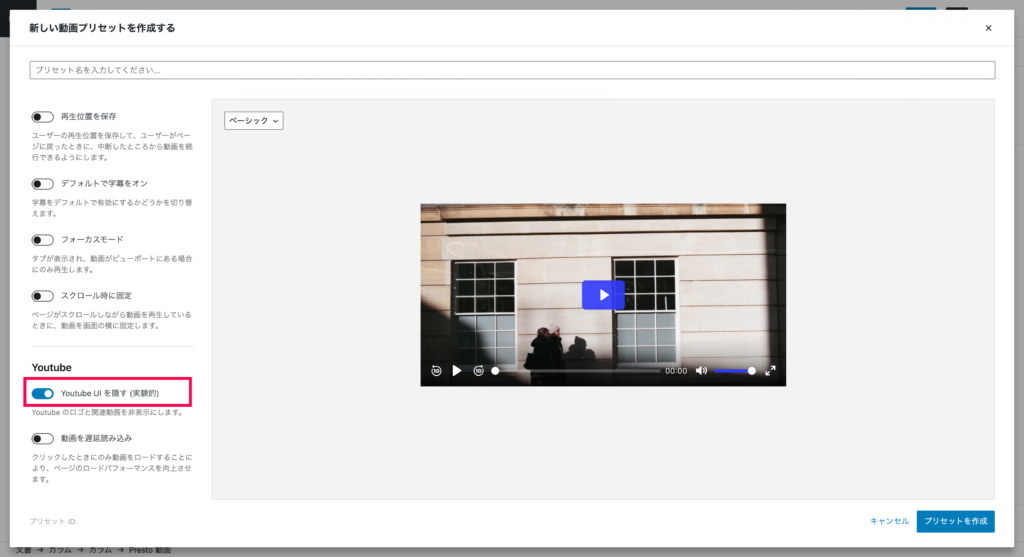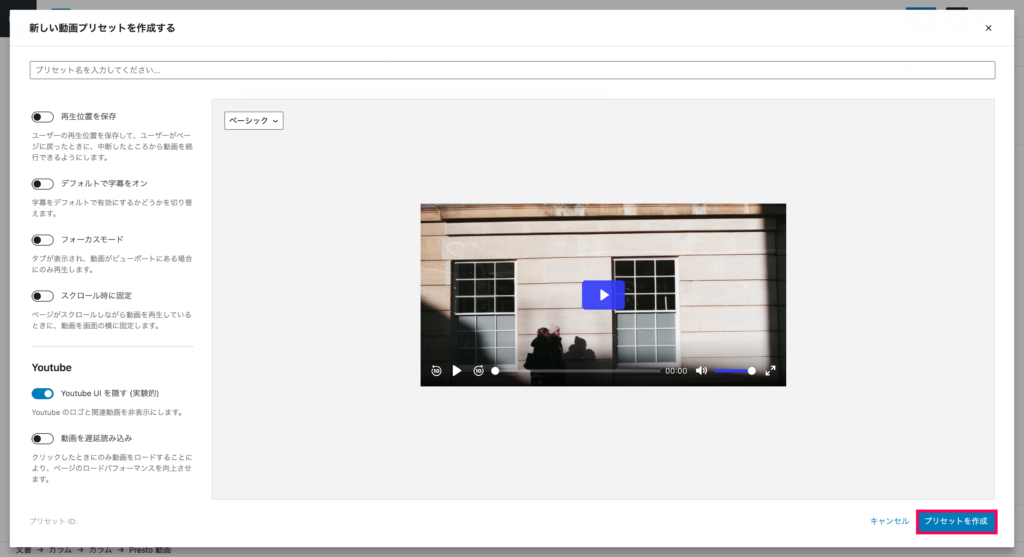Presto player Proの使い方
動画でリードを獲得する方法
Presto Player Proでメールアドレス入力フォームを表示する方法を解説します。
ここで解説するのは、Eメールマーケティングアドオン FluentCRM と連携した場合の手順です。
このアドオンと連携することによって、取得したメールアドレスの管理や、作業の自動化を行うことができます。
なお、FluentCRM は商品化予定です。
- ページの編集画面で設置した動画をクリックし、設定画面を開きます。
-
[ブロック] タブにある [動画プリセット] を選択し、その中にある [新しいプリセットを追加] をクリックします。
-
[カスタマイズ]の中から[メールキャプチャ]をクリックします。
-
トグルスイッチを有効にします。
- メニューバーの統合セクション内にある、「メールプロバイダーを選択したください」と書かれたドロップダウンリストから [FluentCRM] を選択してください。
オプションとして、Fluent CRM内で作成したリストとタグを選択することも可能です。
-
プリセット名を入力し、右下の[プリセットを作成]をクリックします。
以上でメールアドレス入力フォームの実装は完了です。
動画のアナリティクスレポート
動画のアナリティクスレポートの確認方法ですが、まずは動画のアナリティクスを許可する必要があります。
-
WordPressダッシュボードの [Presto player] 欄にある [設定] をクリックします。
-
[全般] タブにある [分析] のトグルスイッチをONにしてください。
以上でアナリティクスの許可は完了です。
こちらの作業を行うことで、設置した動画のアナリティクスレポートを作成することができます。
次に、アナリティクスレポートの確認方法を解説いたします。
-
WordPressダッシュボードの [Presto Player] 欄にある [分析] をクリックすることで、アナリティクスレポートを確認することができます。
動画のビュー数や総再生時間を期間別に閲覧することが可能です。
動画にチャプター(章立て)を設定する方法
動画にチャプターを設定する方法を解説いたします。
-
編集画面で設置した動画をクリックし、設定画面を開きます。
-
[ブロック] タブにある [チャプター] をクリックします。
-
チャプターの開始時間とチャプターのタイトルを入力し、+で表示された [チャプターの追加] ボタンをクリックします。
以上でチャプターの設定は完了です。
Youtube の関連動画を非表示にする方法
Youtubeで動画視聴後に表示される関連動画を非表示にする方法を解説いたします。
- ページの編集画面で設置した動画をクリックし、設定画面を開きます。
-
[ブロック] タブにある [動画プリセット] を選択し、その中にある [新しいプリセットを追加] をクリックします。
-
[カスタマイズ] の中から [動作] をクリックします。
-
Youtubeセクションにある、[Youtube UI を隠す (実験的)] と書かれたトグルボタンをオンにします。
- プリセット名を入力し、[プリセットを作成] をクリックします。
以上でYoutube視聴後に表示される関連動画を非表示にすることができます。